win10专业版怎么关闭安全中心 如何在Win10专业版中关闭安全中心
更新时间:2023-10-01 15:59:07作者:xtliu
win10专业版怎么关闭安全中心,Win10专业版的安全中心是一个非常重要的功能,它可以帮助用户监控和管理系统的安全状态,有时候我们可能需要关闭安全中心,可能是因为我们已经使用了其他的安全软件,或者是为了提升系统的性能。在Win10专业版中如何关闭安全中心呢?下面我们将介绍一些简单的方法,帮助您轻松关闭安全中心,以满足您的个性化需求。无论您是出于什么原因,关闭安全中心都需要谨慎操作,确保您的系统仍然得到充分的保护。
步骤如下:
1.打开开始菜单或者直接按Win键,然后点击设置(齿轮图标)。
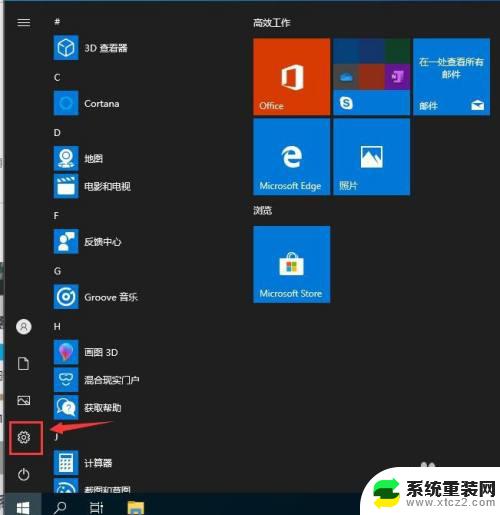
2.点击Windows设置下的【更新和安全】。
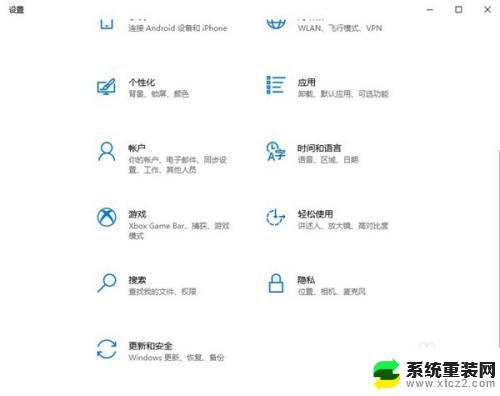
3.点击左侧的Windows安全,然后选择【病毒和威胁防护】。
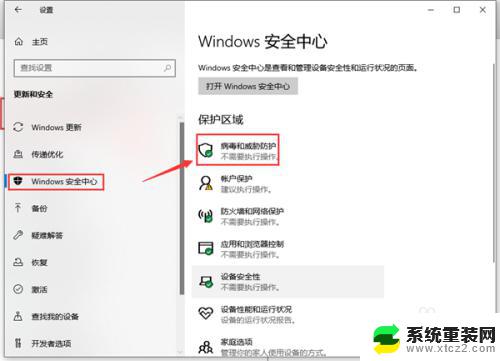
4.打开Windows Defender安全中心,点击病毒和威胁防护设置下方的【启用】按钮。
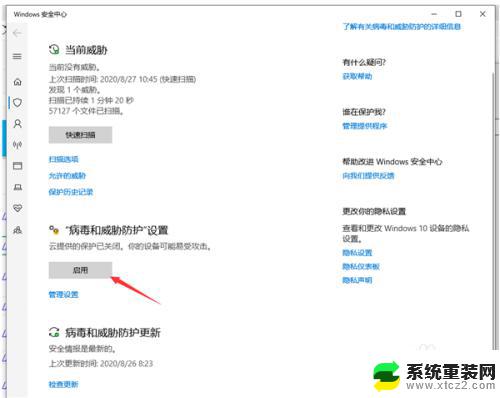
5.然后再将页面中所有开关都关闭即可。
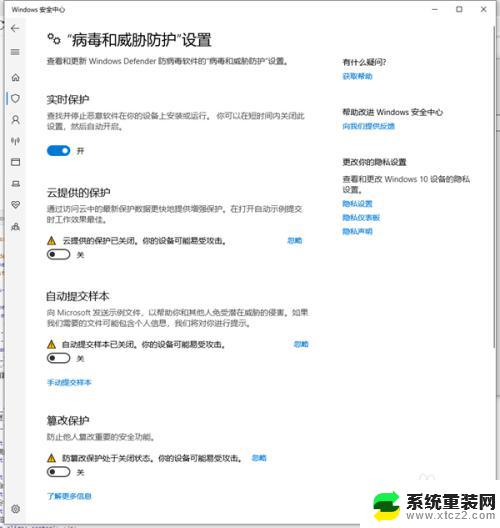
以上是如何关闭Windows 10专业版安全中心的全部内容,如果您遇到此问题,请尝试按照本文的方法解决,希望这对您有所帮助。
win10专业版怎么关闭安全中心 如何在Win10专业版中关闭安全中心相关教程
- microsoft上载中心怎么关闭 如何在Win10中关闭Microsoft Office上载中心
- win10专业教育版怎么改专业版 Win10教育版改为专业版教程
- win10专业版微软商店在哪 在Windows 10中如何打开微软商店
- win10专业版登录微软账户 如何在Win10系统中登陆Microsoft账户
- win10数字激活安全吗 win10专业版数字权利激活失败如何解决
- win10专业版激活密钥 1909 Win10 1909专业版激活码分享
- win10专业版自动变成企业版 Win10专业版激活后变成企业版怎么办
- win10专业版激活变成企业版 Win10专业版激活变成企业版怎么办
- 免费激活win10专业版 Win10专业版激活技巧与密钥
- 电脑虚拟键盘关闭 如何在win10系统中关闭虚拟键盘
- win10电脑熄灭屏幕时间设置 Win10系统怎样调整屏幕休眠时间
- win10怎么设置触摸滚轮 笔记本触摸板怎么设置滚动功能
- win10麦克风音量怎么调大 win10怎么调整麦克风音量大小
- 如何把桌面的图标隐藏 Windows10系统显示隐藏桌面图标的方法
- 电脑显存一般多大 如何在Win10系统中查看显卡显存大小
- win10还原系统怎么还原 Win10一键还原教程
win10系统教程推荐
- 1 win10快捷方式怎么创建 在Win 10桌面上如何创建快捷方式
- 2 电脑开机密码输错了,电脑被锁定怎么办 Windows10系统密码输错被锁住了怎么恢复登录
- 3 电脑上面的字怎么调大小 WIN10电脑系统如何修改系统字体大小
- 4 电脑一直弹出广告怎么办 win10电脑弹广告怎么办
- 5 win10无法找到局域网电脑 Win10系统无法发现局域网内其他电脑解决方法
- 6 电脑怎么更改默认输入法 win10怎么设置中文输入法为默认
- 7 windows10激活免费 免费获取Win10专业版激活密钥
- 8 联想win10忘记密码无u盘 Windows10忘记开机密码怎么办
- 9 window密码咋改 win10开机密码修改教程
- 10 win10怎么强力删除文件 笔记本文件删除技巧